Microsoft Outlook 2016 में अपने सभी ईमेल संदेशों के नीचे एक ईमेल हस्ताक्षर रखें।
आउटलुक क्लाइंट से
- आउटलुक में, "चुनें"फ़ाइल“ > “विकल्प“.

- चुनते हैं "मेल"बाईं ओर, फिर" क्लिक करेंहस्ताक्षर…”
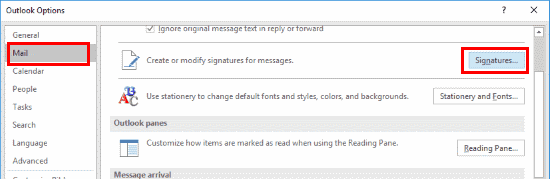
- चुनते हैं "नया“.
- हस्ताक्षर को एक नाम दें। किसी भी तरह का नाम चलेगा। क्लिक करें "ठीक है" जब हो जाए।
- नीचे "डिफ़ॉल्ट हस्ताक्षर चुनें”क्षेत्र, "चुनें"ईमेल खाता"आप हस्ताक्षर लागू करना चाहते हैं। में हस्ताक्षर के नाम का भी चयन करें "नए संदेश"और/या"उत्तर/अग्रेषित"इच्छित के रूप में फ़ील्ड। में "दस्तख़त संपादित करें“क्षेत्र में, हस्ताक्षर वैसे ही लिखें जैसे आप चाहते हैं कि यह आपके संदेशों में दिखाई दे।
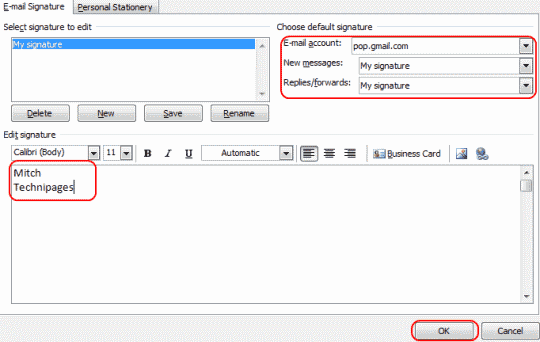
- क्लिक करें "ठीक है", फिर "ठीक है"फिर से और आपका काम हो गया। आपका हस्ताक्षर स्वचालित रूप से आपके ईमेल संदेशों के नीचे जोड़ दिया जाएगा।
आउटलुक वेब एक्सेस (ओडब्ल्यूए) से
- अपने ओडब्ल्यूए खाते में लॉग इन करें।
- ऊपरी-दाएँ कोने में गियर आइकन चुनें, फिर “चुनें”विकल्प“.
- चुनते हैं "समायोजन"बाएँ फलक पर।
- "के तहत अपना हस्ताक्षर सेट करें"ईमेल हस्ताक्षर" अनुभाग। नियन्त्रण "मेरे द्वारा भेजे जाने वाले संदेशों पर मेरे हस्ताक्षर स्वचालित रूप से शामिल करें"बॉक्स अगर वांछित।
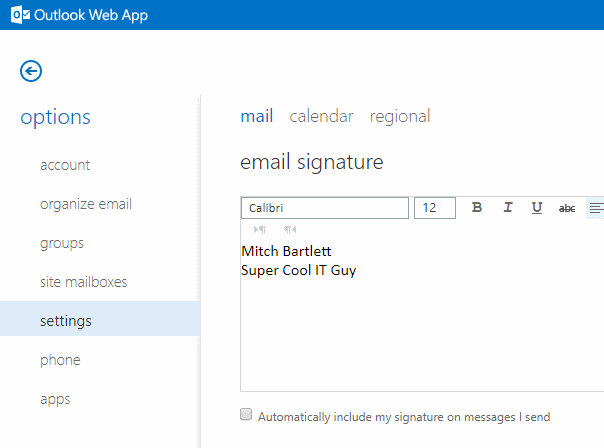
- चुनते हैं "सहेजें", और आपने कल लिया।
सामान्य प्रश्न
मैंने अपना हस्ताक्षर सेट किया है, लेकिन यह बदलता रहता है। क्या चल रहा है?
यदि आप कॉर्पोरेट वातावरण में आउटलुक का उपयोग कर रहे हैं, तो हो सकता है कि आपका आईटी विभाग आपके लिए आपके हस्ताक्षर सेट कर रहा हो। उनके परिवर्तन आपके द्वारा किए गए किसी भी परिवर्तन को अधिलेखित कर देते हैं। अपने आईटी विभाग के लोगों से बात करके देखें कि क्या इस नीति के इर्द-गिर्द कोई रास्ता है।